为什么笔记本电脑连接wifi显示乱码 一招修复笔记本连接wifi显示乱码的方法
更新时间:2021-06-04 11:34:00作者:mei
WiFi网络已经成为家家户户不可缺少的一部分了,任何电子设备连接WiFi后即可上网,有时笔记本电脑连接WiFi却显示乱码,有什么办法解决?其实大家只需要对WiFi名字重命名即可,为此,小编来告诉大家一招修复笔记本连接wifi显示乱码的解决步骤。
具体方法如下:
1、先打开电脑,然后点击开始;
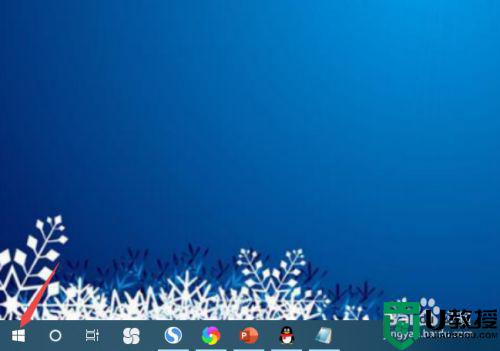
2、之后点击设置;
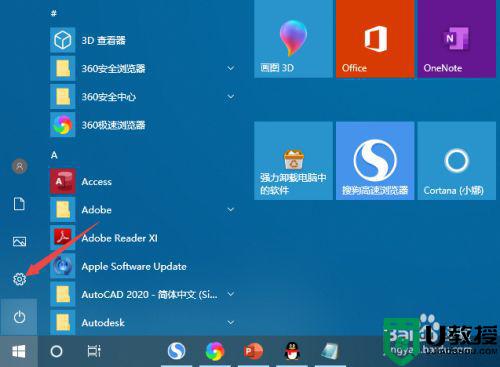
3、然后点击网络和Internet;
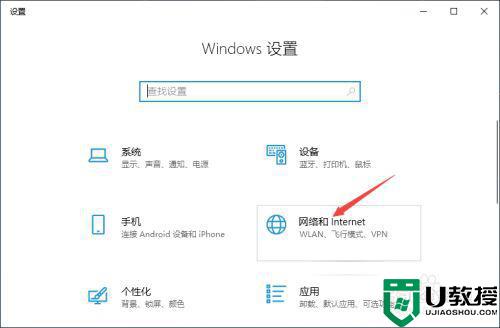
4、之后点击更改适配器选项;
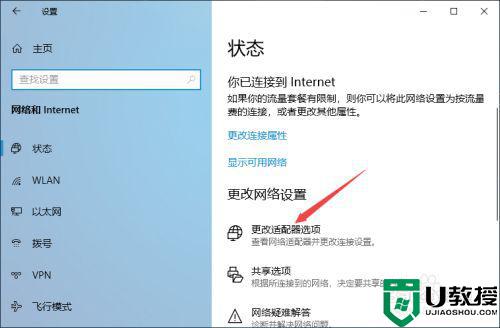
5、然后右击中文wifi,点击重命名;
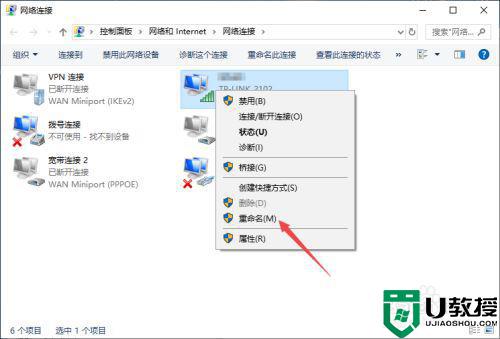
6、然后输入正确的中文名称,按回车键;
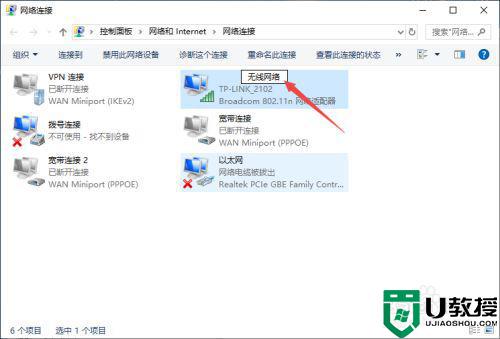
7、之后便可以看到不是乱码了。然后我们重启电脑即可生效。
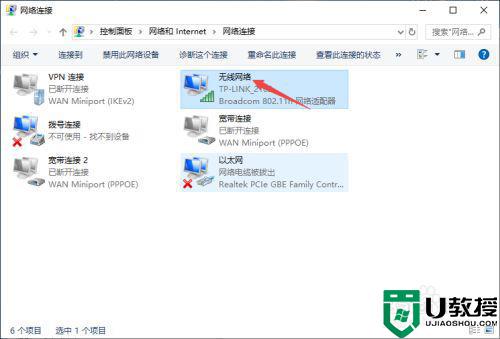
简单几个步骤操作后,我们可以解决笔记本电脑wifi显示乱码问题,有需要的快来学习吧。
为什么笔记本电脑连接wifi显示乱码 一招修复笔记本连接wifi显示乱码的方法相关教程
- 笔记本怎样连接家里的无线wifi 笔记本电脑如何连接wifi
- 笔记本电脑如何连接wifi 笔记本电脑如何连接免费wifi
- 笔记本电脑连接不上wifi显示红叉怎么修复
- 笔记本电脑怎么联网连接wifi 笔记本如何连接网络wifi
- 笔记本电脑怎么连接无线网wifi 笔记本如何连接网络wifi
- 笔记本电脑怎么连接wifi win10系统怎么连接wifi
- 笔记本怎么连接显示器 笔记本电脑如何外接显示屏
- 笔记本电脑为什么显示网络连接不可用 笔记本电脑显示网络连接不可用如何解决
- 笔记本电脑连接不上wifi怎么办 笔记本电脑连不上wifi怎么解决
- 显示器连笔记本方法 笔记本电脑怎么接显示器上
- 5.6.3737 官方版
- 5.6.3737 官方版
- Win7安装声卡驱动还是没有声音怎么办 Win7声卡驱动怎么卸载重装
- Win7如何取消非活动时以透明状态显示语言栏 Win7取消透明状态方法
- Windows11怎么下载安装PowerToys Windows11安装PowerToys方法教程
- 如何用腾讯电脑管家进行指定位置杀毒图解

